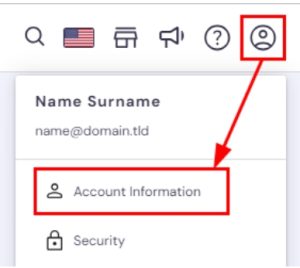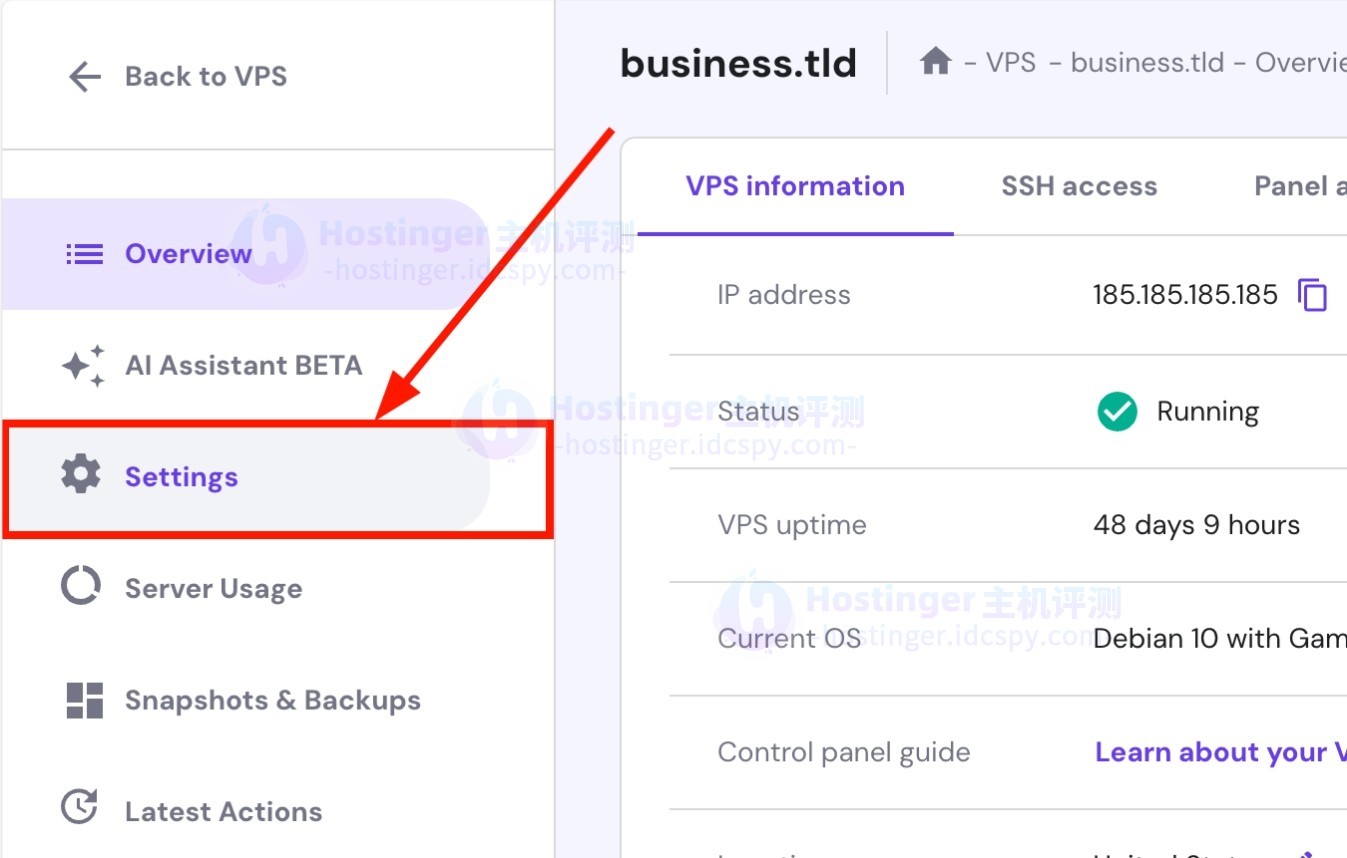Hostinger教程:如何添加网站下拉菜单
在Hostinger建站神器中,有两种方法可以创建下拉菜单,具体区别在于是否有一个专门的登录页面,本文将主要介绍了如何创建一个简单的下拉菜单以及创建带有专用登录页面的下拉菜单的方法,有需要的朋友们可做参考。
一、创建一个简单的下拉菜单
当鼠标悬停在其标题上时,一个简单的下拉菜单会自动展开。标题将不可点击,即即使点击,它也不会打开任何页面。
1. 在编辑器中,展开左侧的“页面和导航”面板,然后单击下面的“添加新”下拉列表:
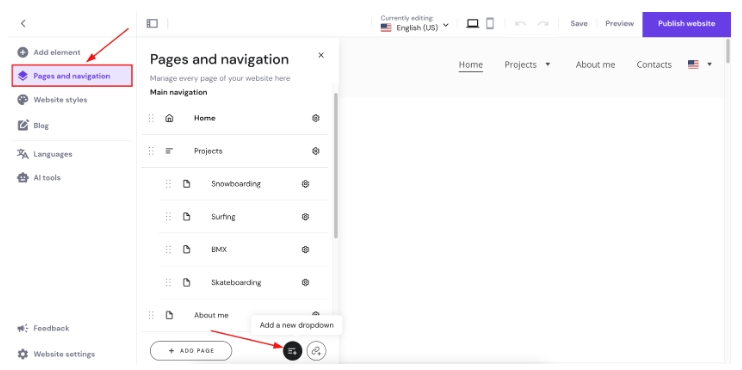
2. 重命名下拉菜单:
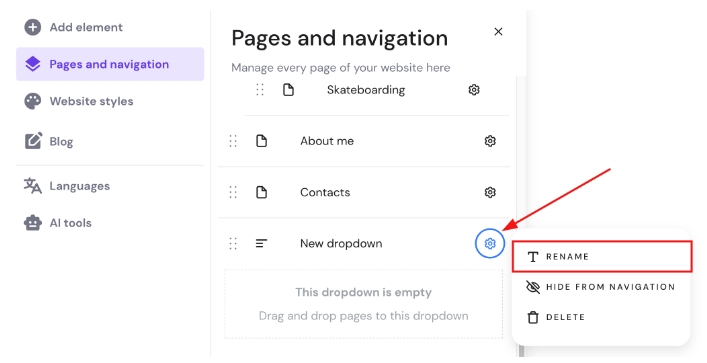
3. 要将页面(或链接)分配给下拉菜单,请将每个页面(或链接)拖动 6 个点,以便它们显示在下拉菜单下方:
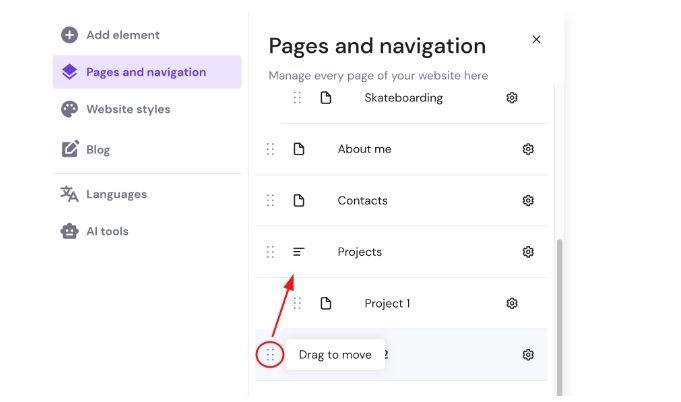
二、创建带有专用登录页面的下拉菜单
当鼠标悬停在其标题上时,带有专用登录页面的下拉菜单会自动展开。但是,与简单的下拉菜单不同,标题是可单击的,并打开下拉菜单的主页。
1. 在网站编辑器中,打开左侧的页面和导航部分。选择要作为下拉菜单主页面的页面。这意味着此页面的标题将是下拉菜单的标题。您也可以为其创建一个新页面;一旦有人单击下拉标题,它就会打开。
2. 要创建下拉菜单,请将页面(或链接)拖动 6 个点,使其显示在主下拉页面下方(向右,使其显示在小页面图标下方):
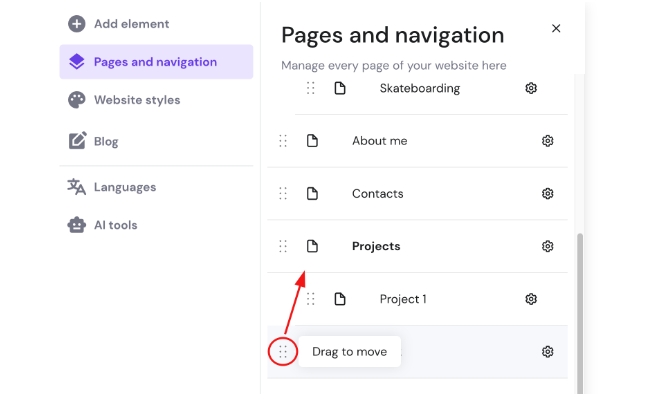
版权声明:本站内容源自互联网,如有内容侵犯了你的权益,请联系删除相关内容。
 邮件群发-邮件群发软件|邮件批量发送工具|群发邮件平台|批量邮箱发送系统公司
邮件群发-邮件群发软件|邮件批量发送工具|群发邮件平台|批量邮箱发送系统公司